社員本人がパソコンからマイナンバーを登録する方法
従業員本人によるマイナンバーの登録方法
WEB給与明細ライセンス(オプション)を活用すると、社員本人がご自身のパソコン・スマートフォンで給与支給日に給与額を確認したり、給与システムに自身のマイナンバーの登録を行うことができます。
ここでは、WEB給与明細ライセンス(または追加ID)のご契約があることを前提として、社員がパソコンから自分のマイナンバーをシステムに登録する方法をご案内します。
- パソコンからSmileWorksにログインします。
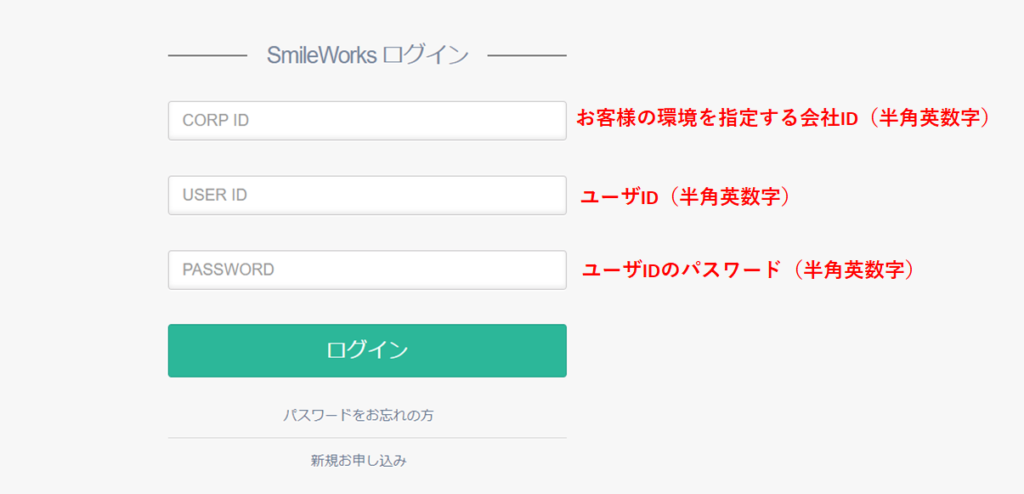
ログインURL
※注意https://service.smile-works.co.jp/ ※注意 CORP ID お客様の環境を指定する会社IDです。 USER ID 自社でシステムを管理している方より付与されたご自身のユーザIDです。 PASSWORD 上記のユーザIDに設定してるパスワードです。 上記の情報を入力して「ログイン」ボタンをクリックします。ログイン画面の入力はすべて半角英数字になります。
(注意)弊社システムのOEM環境のお客様は、ログインURLが異なります。サービス提供先よりご契約の際にご案内されたログイン情報をご確認ください。 - ログインするとホーム画面が表示されます。
※ご契約の種類やユーザIDへのアクセス権限付与の違いにより、画面に表示される情報は変わります。
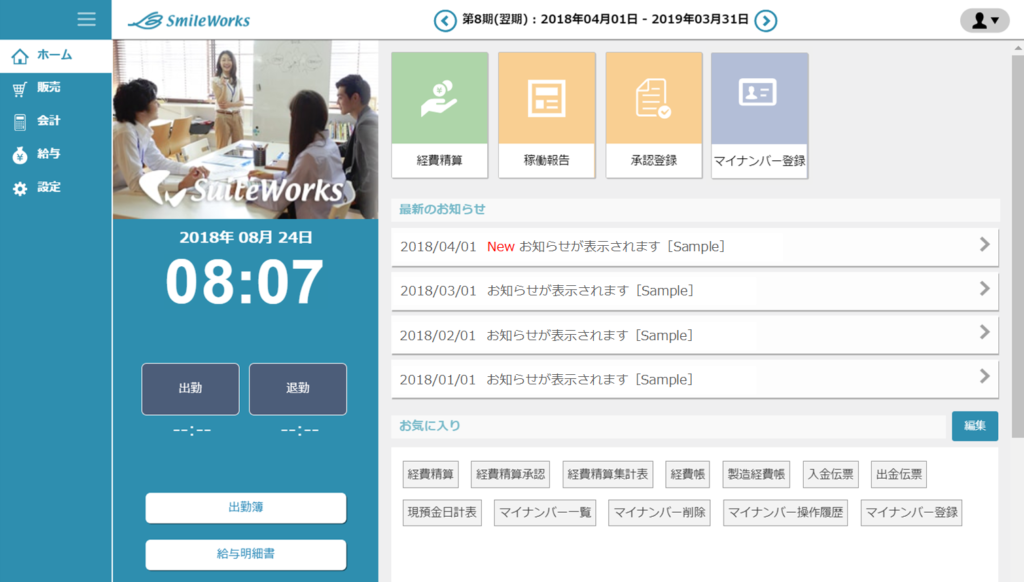
- 「マイナンバー登録」をアイコンをクリックします。
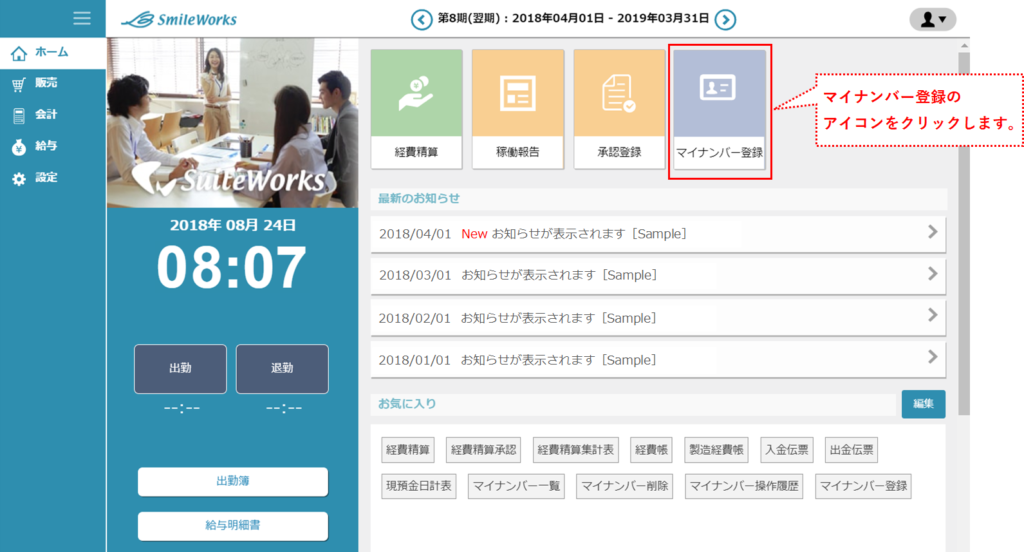
- マイナンバー登録の「対象者」表示される氏名を確認します。
扶養しているご家族がいる場合は、ご家族の名前も確認します。
・マイナンバーの発行日
・マイナンバー(半角数字12桁)
を入力して、「登録」ボタンをクリックします。
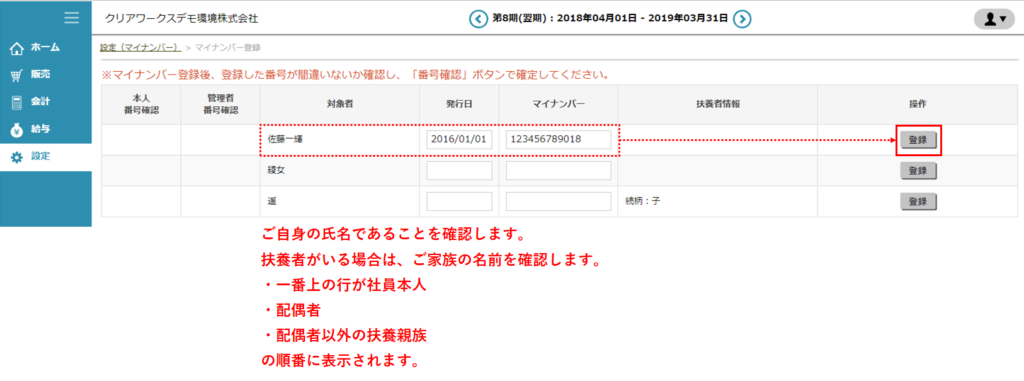 【ご注意】
【ご注意】
マイナンバーの発行日については、
・マイナンバーが国から発行された日(発行日)
・会社として対象者(社員および扶養者)のマイナンバーを管理し始めた日(例:入社日)
など、事業者によって管理ルールが異なることが考えられますので、自社のマイナンバーの管理担当者にご確認ください。 - 入力した内容に間違いがなければ「確認」ボタンをクリックします。
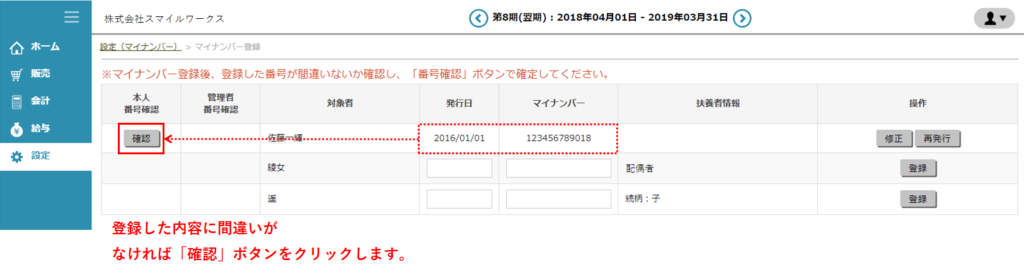
- 「本人番号確認」欄に、済 と表示されたら登録確定(完了)です。
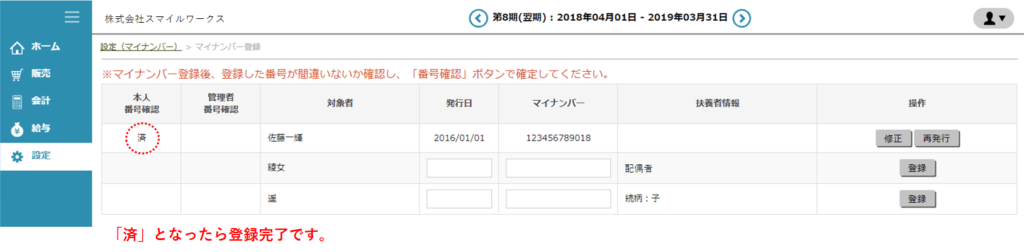
- 扶養しているご家族がいらっしゃる方は、ご自身の登録の下に表示されるご家族についても同様の手順で登録をしてください。

